
Pro mnoho začínajících filmařů, youtuberů a blogerů je jednou z překážek postprodukce. Naučit se používat software pro úpravu videa může být docela skličující, zvláště pokud nemáte žádné nebo žádné zkušenosti. Naštěstí EaseUS může mít řešení.
Pro mnoho lidí, kteří znají EaseUS, budou pravděpodobně vědět o svém softwaru pro obnovu dat. Jako společnost si v tomto odvětví vybudovali poměrně dobrou pověst; nedávno však vydali software pro úpravu videa, který je ve skutečnosti opravdu dobrý. Tento software nemusí být pro velkorozpočtové filmaře; nicméně pro lidi, kteří začínají, by to mohla být skvělá volba.
Rozhraní
Nejvíce frustrující věc, kterou může kterýkoli vývojář softwaru udělat, je vytvořit něco, co je příliš komplikované nebo obtížně použitelné. Samozřejmě, že některé softwarové sady jsou složité kvůli jejich povaze; pokud však vyrábíte něco pro začátečníky nebo lidi, kteří chtějí pracovat rychle, pravděpodobně to není dobrý nápad. EaseUS je v tomto ohledu opravdu dobrý, protože editor videa je extrémně intuitivní a snadno se používá. Jakmile software otevřete, máte tři možnosti v závislosti na tom, kam plánujete svůj obsah zveřejnit.
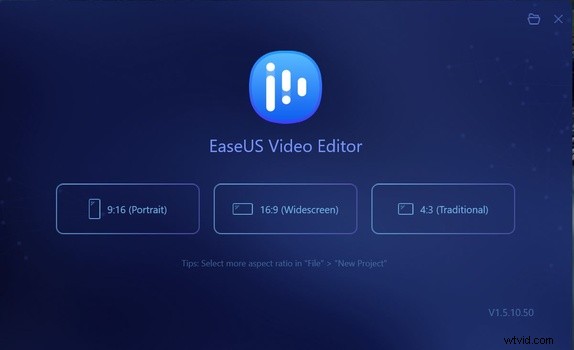
Pokud plánujete zveřejňovat videoobsah na určitých stránkách sociálních médií, je to neuvěřitelně snadné, protože si můžete vybrat možnost na výšku ještě předtím, než začnete. Samozřejmě můžete upravovat i v širokoúhlém formátu, což je způsob, jakým normálně vytvářím obsah.
Jakmile vyberete orientaci, otevře se hlavní stránka, kde si všimnete tří hlavních sekcí:sekce médií, do které umístíte soubory, na kterých pracujete, časová osa a referenční monitor.
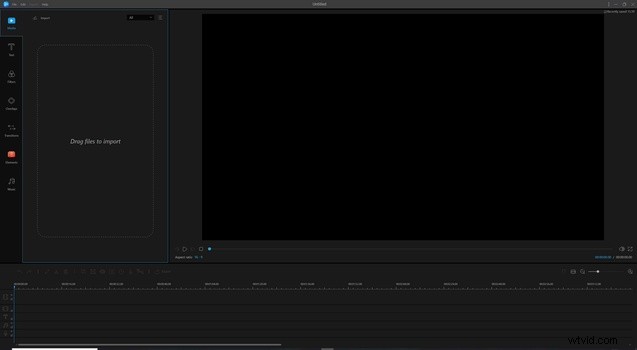
Sekce jsou velké a snadno srozumitelné. Jsem si jistý, že někdo, kdo ještě nikdy neupravoval video, nebude mít problémy s orientací v tomto softwaru.
Jakmile své soubory naimportujete do softwaru, můžete je přidat na časovou osu, zatímco pracujete na vytváření konečného videa. Samotná časová osa funguje podobně jako Final Cut v tom, že máte páteřní strukturu. Hlavní stopáž je umístěna v horní části časové osy a do sekcí níže lze přidat b-roll. Tímto způsobem můžete sestavit svou časovou osu logickým způsobem, který lze snadno spravovat. Přehraje se jakýkoli zvuk, který je na stopáži b-rollu. Můžete jej však ztlumit jednoduše kliknutím pravým tlačítkem myši na klip a výběrem možnosti „Ztlumit“. Kromě možnosti ztlumit b-Roll záběry se zvukem nic moc jiného dělat nemůžete. Nemyslím si, že je to problém, protože obecně řečeno byste stejně chtěli, aby se přehrával pouze zvuk z hlavního záznamu.
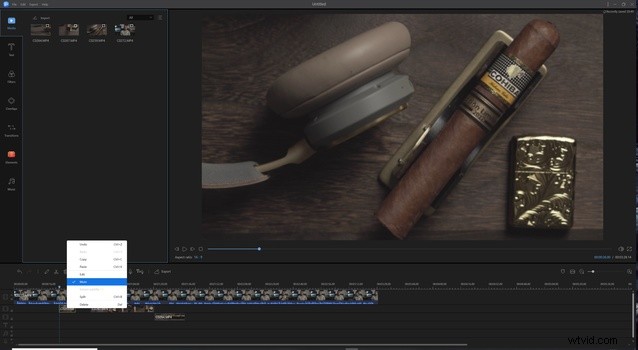
Hlavní nástroje jsou umístěny těsně nad časovou osou, takže pokud potřebujete vystřihnout nebo provést nějaké úpravy v některém z klipů, máte k nim rychlý přístup. K dispozici není mnoho nástrojů pro úpravy, protože tento software k tomu není určen. Pokud například plánujete upravit barvu svých klipů, možná budete muset použít jiný software. To je určeno spíše pro rychlé skládání videí ze záběrů, které jsou připraveny ke sledování.
V této sekci si myslím, že jedním z nástrojů, který by se mohl ukázat jako docela užitečný, je funkce voice-over. Pokud máte k počítači připojený mikrofon, můžete ke svým videím poměrně snadno přidat komentář. To zabraňuje nutnosti přeskakovat a vystupovat z jiného softwaru a myslím, že to celý proces trochu usnadňuje.
Panel zcela vlevo vám poskytuje přístup k některým zajímavým funkcím. Software nabízí grafiku a přechody a jsou opravdu dobré. Přechody mohou být velmi užitečné při zlepšování produkční hodnoty vašich videí. Myslím si, že textová grafika je také něco, co mohou lidé využít k zajímavějšímu pohledu na svá videa. Ostatní funkce, jako jsou překryvy a filtry, jsou trochu moc, i když by se pravděpodobně daly použít ve vlogu pro komický efekt.
Nakonec, když jste připraveni exportovat dokončené video, stačí kliknout na tlačítko exportu a vybrat možnosti, které preferujete. Pokud si nejste jisti, jaký formát souboru byste si měli vybrat, software vám usnadní práci tím, že nabídne výstupní šablony. Pokud například plánujete nahrávání na Facebook, můžete vybrat šablonu Facebooku a poté se rozhodnout pro výstupní rozlišení. Jedinou nevýhodou tohoto softwaru je, že nemůžete exportovat obsah ve vyšším rozlišení než full HD, což je trochu omezující. Kromě toho je celé rozhraní a použitelnost softwaru neuvěřitelně snadné.
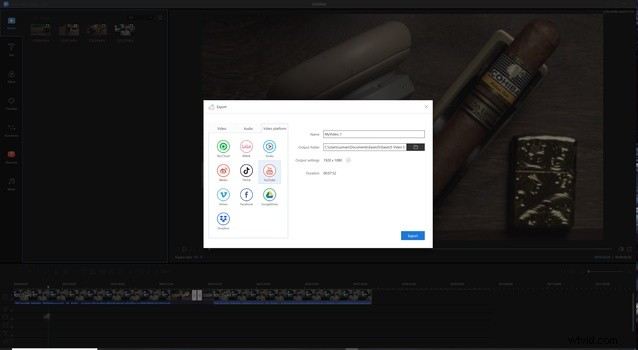
Výkon
EaseUS je primárně určen pro obsah ve Full HD a při úpravě záběrů 1080p běží software extrémně dobře. Dokážu ocenit, že někteří mohou chtít možnost úprav a exportu ve 4K; většina obsahu na sociálních sítích se však stále nahrává pouze v HD, takže v tomto ohledu to není velký problém.
Navzdory tomuto omezení působí samotný software svižně a rychle. Schopnost rychle přesouvat věci po časové ose a poté rychle zobrazit náhled záznamu je v podstatě požadavek a EaseUS mě ani trochu nezpomalil. I po přidání několika přechodů, textové grafiky a spousty klipů na časovou osu běží software naprosto v pořádku bez jakéhokoli zpomalení nebo závad.
Jediný problém, na který jsem narazil, bylo, když jsem se pokusil přidat záznam 4K při 60p. Software zaznamenal určité výrazné zpomalení a prohlížení záběrů bylo také obtížné. Mohlo to být způsobeno tím, že se jednalo o souborový formát h.265 a u tohoto typu záběrů zažívám zpomalení i v Premiere Pro.
Preferoval bych určitou kontrolu nad výkonem prostřednictvím nastavení, i když vzhledem k tomu, pro koho je tento produkt určen, chápu, proč by to nebylo vhodné.
Nakonec nemám žádné zásadní stížnosti na výkon, kromě skutečnosti, že by bylo dobré vidět lepší 4K kompatibilitu.
Co se mi líbilo
- Jednoduché a snadno použitelné rozhraní, velmi přímočaré.
- Páteřní struktura na časové ose usnadňuje sestavení kompozice.
- K dispozici je spousta skvělých přechodů a textové grafiky.
- Skvělý výkon a rychlost.
Co se mi nelíbilo
- Nedostatek podpory 4K.
- Není možné svisle rozšířit časovou osu, aby bylo možné efektivněji sledovat záběry.
- Není možné spravovat barvy, i když jde o menší problém.
Poslední myšlenky
Jednou ze skvělých věcí na sociálních sítích a chytrých telefonech je to, že obsah produkuje více lidí než kdykoli předtím. To, myslím, demokratizuje průmysl k lepšímu. Je skvělé vidět, že i výrobci softwaru se těmto typům zákazníků přizpůsobují a nabízejí efektivnější řešení. Pro mnoho vlogerů, začátečníků nebo tvůrců obsahu by nebylo praktické používat komplexní software na profesionální úrovni. Tento druh softwaru by proces jednoduše zpomalil, a proto si myslím, že software pro úpravu videa od EaseUS by mohl být pro tyto typy kreativ tou nejlepší volbou.
